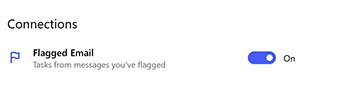Uporaba aplikacije Microsoft za uporabo z zastavico z označeno e-pošto iz Outlooka
Applies To
Microsoft To Do
Če želite neposredno upravljati e-pošto z zastavico v Microsoft To Do, se vpišite z istim službenim, šolskim ali osebnim Microsoftovim računom, ki ga uporabljate za e-pošto.
Opomba: Ta funkcija je na voljo le, če uporabljate račun, ki ga gosti Microsoft, kot je Outlook.com, Hotmail.com ali Live.com račun. Na voljo je tudi, če uporabljate račun, ki ga gosti Microsoft, vendar uporablja domeno po meri.
Če si želite ogledati e-poštna opravila, ki so označena z zastavico, se pomaknite do menija seznam, nato pa izberite označeni e-poštni>.
|
Lahko pa v nastavitvah izberete tudi seznam. |
|
Ko je vklopljena, bo e-pošta, označena z zastavico v Outlooku, prikazana kot opravila v Microsoft To Do. Ime opravila bo predmet označenega sporočila in bo vključeval predogled besedila e-pošte v pogledu podrobnosti. Če želite odpreti izvirno e-poštno sporočilo, izberite možnost, ki jo želite odpreti v Outlooku v pogledu s podrobnostmi opravila.
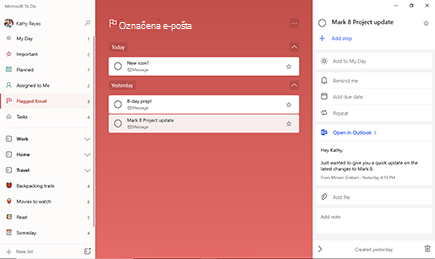
Elemente na označenem e-poštnem seznamu je mogoče preimenovati, dodeljene datume in opomnike, dodane na moj dan in označene kot pomembne.
Opomba: E-poštni seznam z zastavico prikazuje le opravila iz sporočil, označenih v zadnjih 30 dneh. Prikazal se bo največ 100 od nedavno označenih sporočil.
Označeni dogodki koledarja ne bodo pretvorjeni v opravila v Opravilo in ne bodo prikazani na seznamu označenih e-poštnih sporočil.